Las mejores aplicaciones de captura de pantalla para Mac que deberías usar en 2022
Publicado: 2021-10-28Las capturas de pantalla son una forma práctica de capturar el contenido en la pantalla para registrar los pasos para ayudar a alguien con la resolución de problemas, capturar mensajes de error y guardar un fragmento de lo que se muestra en la pantalla cuando no hay una opción de descarga.
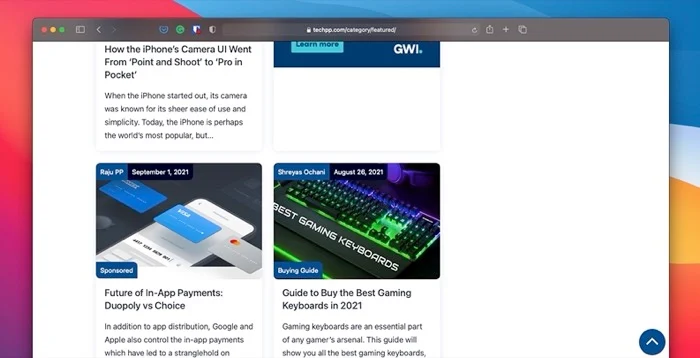
Dependiendo de la plataforma de computadora que esté utilizando, hay diferentes formas de tomar capturas de pantalla. Si está en Mac, puede hacer esto de diferentes maneras, todo gracias a la utilidad de captura de pantalla incorporada que ofrece Apple. [ Consulte nuestra guía sobre cómo tomar capturas de pantalla en Mac usando la utilidad de captura de pantalla nativa. ]
Si bien estos métodos funcionan bien y hacen el trabajo, tienen una funcionalidad limitada, por lo que no hay mucho que pueda hacer con ellos. Una aplicación o herramienta de captura de pantalla de terceros dedicada, por otro lado, trae varias características adicionales y, por lo tanto, puede ayudarlo a tomar mejores capturas de pantalla.
La siguiente es una lista de las mejores aplicaciones de captura de pantalla para Mac que puedes usar ahora mismo.
Tabla de contenido
1. parodia
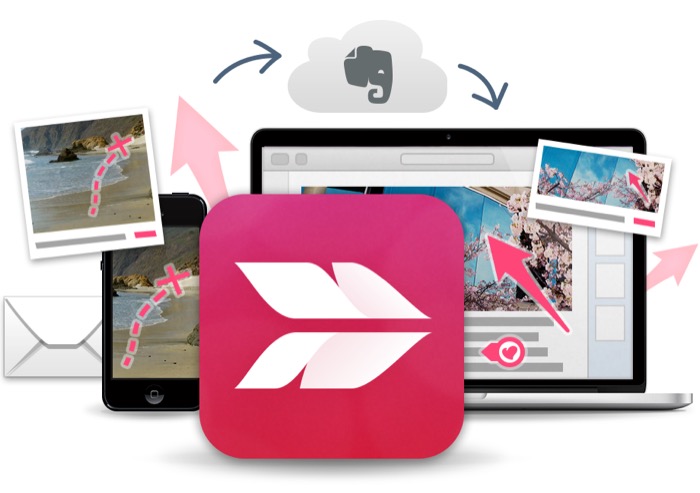
Skitch es una popular aplicación de captura de pantalla para Mac de los creadores de Evernote. Es esencialmente una herramienta todo en uno que le permite tomar capturas de pantalla y también anotarlas. Hablando de capturas de pantalla, con Skitch, puede tomar capturas de pantalla de pantalla completa, ajustar partes seleccionadas de la pantalla o incluso capturar capturas de pantalla con retraso.
En cuanto a la anotación, la herramienta ofrece algunas opciones de marcado para ayudarlo a anotar capturas de pantalla, recortarlas para mantener el enfoque en el sujeto principal en el marco o pixelar elementos sensibles como nombre, dirección, número de contacto, etc., de la captura de pantalla para proteger tu privacidad. Además, tiene la opción de guardar el resultado en varios formatos de archivo diferentes y compartirlo a través de AirDrop.
De forma predeterminada, todas las capturas de pantalla de Skitch se guardan en el almacenamiento local de tu Mac. Pero si lo desea, puede guardarlos en Evernote (para acceso multiplataforma) actualizando a una cuenta Evernote Premium.
2. Gancho
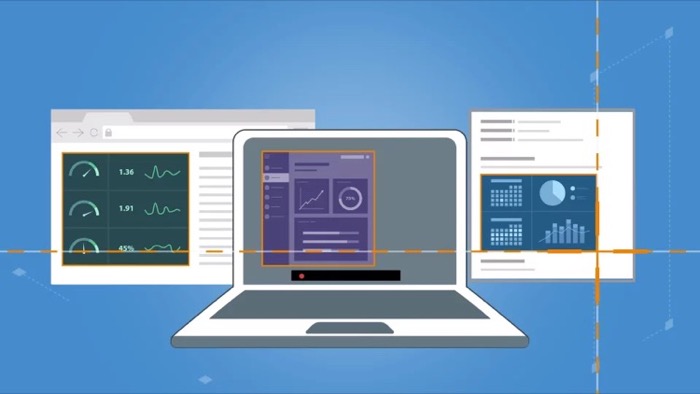
Snagit es una poderosa herramienta de recorte para Mac y Windows. Lo que lo separa de la mayoría de las aplicaciones de captura de pantalla es que, además de tomar capturas de pantalla, también puede usarlo para grabar el contenido en la pantalla como videos para ayudar a alguien a solucionar problemas o realizar mejor alguna operación.
Con Snagit, puede capturar capturas de pantalla de todo el escritorio, una región específica del escritorio o una sola ventana. No solo eso, también puede capturar contenido que se desplaza horizontal y verticalmente e incluso extraer contenido de una pantalla y pegarlo en otra aplicación sin esfuerzo.
De manera similar, Snagit brinda la capacidad de grabar la transmisión de la cámara web junto con la grabación de pantalla, para que pueda grabarse caminando por los pasos. Una vez grabadas, puede usar las herramientas integradas para anotar sus capturas de pantalla, convertirlas en GIF para compartir en plataformas sociales y recortar capturas de pantalla para eliminar secciones no deseadas.
Por último, Snagit admite una amplia gama de opciones para compartir para ayudarlo a cargar y compartir capturas de pantalla o videoclips directamente en YouTube, Word, Excel, PowerPoint, Google Drive y otras plataformas.
3. Disparo de luz
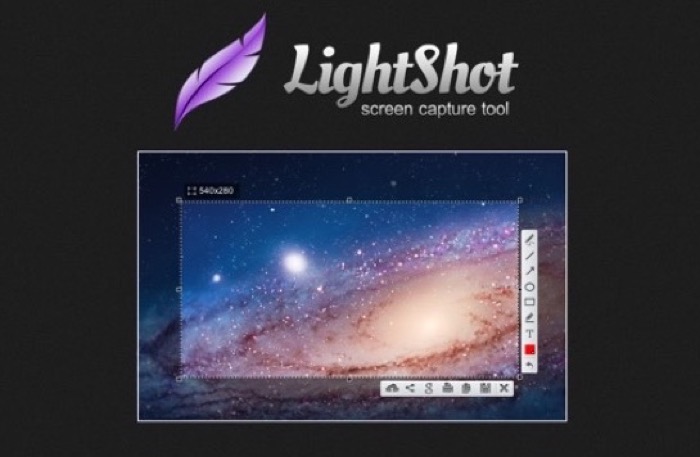
LightShot es la herramienta de captura de pantalla más rápida y sencilla para Mac de esta lista. Es gratis y tiene una interfaz simple que lo hace muy fácil de usar. Con él, puede elegir capturar toda la pantalla o tomar una captura de pantalla de un área particular de la pantalla.
Las capturas de pantalla capturadas se guardan en el almacenamiento local de su Mac y puede compartirlas en Twitter o Facebook usando la opción de compartir. Al igual que otras herramientas de recorte, LightShot también incluye un editor, aunque básico, que le permite agregar líneas, flechas y texto a sus capturas de pantalla para resaltar elementos importantes/transmitir mejor su mensaje.
Hablando de funciones adicionales, LightShot viene con una (especie de) función de búsqueda inversa de imágenes que le permite buscar imágenes visualmente similares, como capturas de pantalla, en Internet. Y también tiene la opción de generar un enlace para compartir para su captura de pantalla capturada usando la herramienta de impresión de LightShot.
4. Gota

Droplr es otra herramienta combinada que te permite tomar capturas de pantalla y grabar pantallas en tu Mac. Es principalmente una herramienta paga, pero obtienes una prueba gratuita de 3 días para ver lo que tiene para ofrecer. Usarlo también es bastante fácil, y tiene opciones para tomar una captura de pantalla de toda la pantalla o de una parte de ella.
Cuando se trata de grabar la pantalla, tiene opciones como grabación de video GIF y HD, tanto en modo de captura de pantalla completa como parcial. Además, si es necesario, puede agregar la transmisión de su cámara web para un toque más personalizado.
Una vez capturadas o grabadas, Droplr le permite editar sus capturas de pantalla y grabaciones utilizando su editor integrado, que ofrece la lista habitual de herramientas de edición y anotación de capturas de pantalla. Cuando haya terminado, sus capturas de pantalla o grabaciones de pantalla se guardan automáticamente en su cuenta personal en la nube de Droplr, desde donde puede guardarlas en su dispositivo localmente o compartirlas con otras personas por correo electrónico o Slack.
5. Disparo limpio X
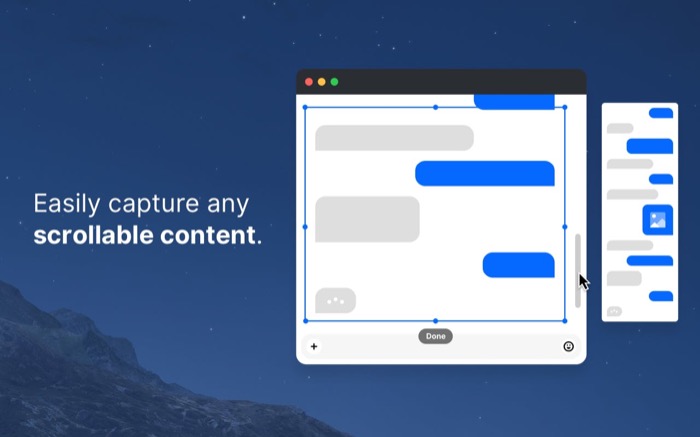
CleanShot X es una poderosa herramienta de instantáneas que es un reemplazo digno de la utilidad de captura de pantalla integrada de macOS. Requiere una suscripción para usar y ofrece una gran cantidad de funciones que probablemente no encontrará en otras herramientas de captura de pantalla.
Comenzando con la captura de capturas de pantalla en sí, CleanShot X le permite tomar capturas de pantalla de pantalla completa, en ventana, cronometradas y de desplazamiento. Además, existe la opción de elegir el tipo de fondo y ajustar el relleno y la sombra. Si desea tener más control sobre las capturas de pantalla, también tiene opciones de mira y lupa, que le permiten capturar capturas de pantalla con mayor precisión.

Del mismo modo, la funcionalidad de grabación de pantalla de CleanShot X también ofrece varios modos de captura y le permite controlar diferentes aspectos de sus grabaciones de video, como la velocidad de fotogramas, la calidad y el formato de salida, entre otros. Y, por supuesto, también puede traer la transmisión de su cámara web mientras graba la pantalla si es necesario.
Cuando se trata de editar, CleanShot X tiene un conjunto bastante extenso de herramientas (recortar, resaltar, pixelar, contrarrestar, etc.), que le permiten anotar y editar sus capturas de pantalla y grabaciones de pantalla a su voluntad.
Hablando de funciones avanzadas, la herramienta le permite combinar múltiples imágenes en una con solo unos pocos clics, capturar texto no seleccionable de cualquier medio usando OCR y mantener una referencia del contenido capturado fijando la captura de pantalla a la pantalla para que sea siempre encima de otras ventanas.
6. Héroe de marcado
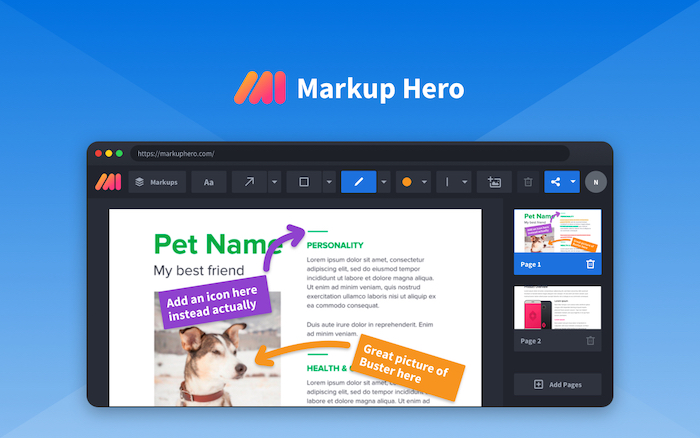
Markup Hero es otra herramienta de captura de pantalla y anotación para Mac. Es de uso gratuito en su mayor parte y ofrece una variedad de funciones avanzadas que generalmente puede ver en las aplicaciones pagas. Con él, puede capturar, editar y compartir ideas con cualquier persona, todo dentro de una aplicación. Y, si es necesario, use su extensión de Chrome para capturar capturas de pantalla de desplazamiento de cualquier pestaña sobre la marcha.
Las anotaciones son inmensamente útiles para aclarar sus puntos. Para ayudarlo con lo mismo, Markup Hero le ofrece todas las herramientas necesarias, como texto, flechas, líneas, formas, desenfoques, bolígrafos y resaltadores para usar en sus capturas de pantalla. Además, también tiene la opción de ajustar los colores de su anotación o voltear/rotar una imagen. Y, por supuesto, siempre puede agregar páginas adicionales o recortar contenido según sea necesario.
Por último, para mejorar las cosas, Markup Hero brinda soporte de integración para la mayoría de las herramientas populares que existen. Por lo tanto, puede integrarlo con su Google Drive (u otras herramientas de Google como Documentos, Hojas de cálculo, etc.) y anotarlos en él sin tener que ir y venir entre las pestañas de aplicaciones/navegador.
Además del conjunto de aplicaciones de Google, también puede integrar Markup Hero en Slack: para acceder rápidamente a las anotaciones dentro de los canales o su propia aplicación web mediante la API de anotaciones: para ofrecer funciones de anotación y marcado.
7. Pantalla a capas
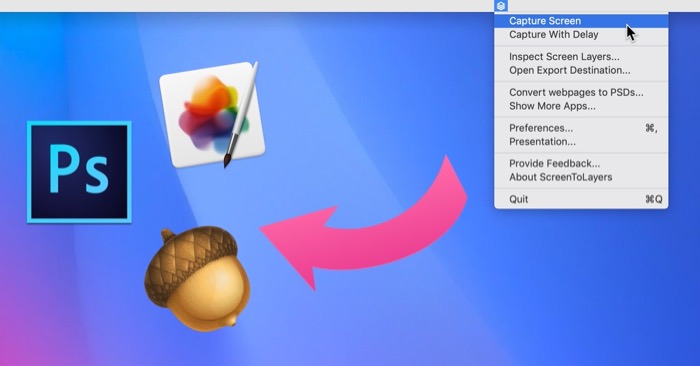
ScreenToLayers es una utilidad de captura de pantalla para Mac que es un poco diferente de algunas de las otras aplicaciones de captura de pantalla en esta lista. La idea detrás de esto es permitirte capturar capturas de pantalla en formato PSD, donde cada elemento es una capa separada, para que puedas editarlos en Photoshop con mayor control.
De manera similar, ScreenToLayers también ofrece un ícono de barra de menú, que le permite realizar la mayoría de las operaciones de manera rápida y eficiente. En cuanto a las capacidades de captura de pantalla, la herramienta le permite capturar la pantalla completa, un área/elemento en particular e incluso retrasar la captura de capturas de pantalla. Además, también hay opciones para habilitar la sombra y el encuadre para una mejor presentación.
Pasando al posprocesamiento, ScreenToLayers funciona con las principales plataformas de edición, incluidas Pixelmator, GIMP, Photoshop y Acorn. Por lo tanto, puede importarlos fácilmente a cualquiera de estos y editar sus capturas de pantalla de manera más efectiva.
8. Disparo
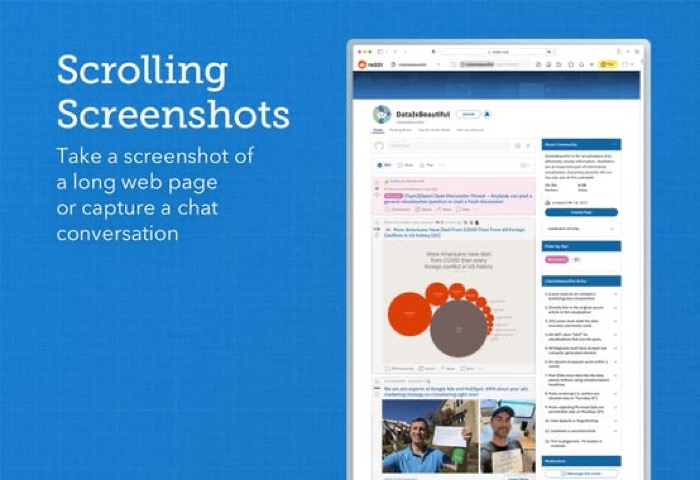
Shottr es una aplicación de captura de pantalla relativamente nueva para Mac diseñada para satisfacer las necesidades de los profesionales creativos. Es liviano, rápido y se basa en un montón de teclas de acceso rápido para simplificar la captura de pantalla.
Con Shottr, puede tomar capturas de pantalla a pantalla completa y capturar un área predefinida, como la mayoría de las utilidades de captura de pantalla. Además, también puede tomar capturas de pantalla de desplazamiento, capturas de pantalla retrasadas y capturar la ventana activa, lo que puede ser útil a veces. Y, cuando sea necesario, use su poderosa herramienta de edición para editar sus capturas de pantalla directamente dentro de la aplicación.
Además, Shottr también incluye una funcionalidad de OCR integrada, que te permite copiar texto de las imágenes. Le da la libertad de configurar sus teclas de acceso rápido de captura, elegir el fondo de la captura de pantalla, establecer el formato de captura, entre otros, que le permiten personalizar sus diversas configuraciones a su gusto.
Menciones honoríficas
1. Xnip
Xnip es una herramienta de captura de pantalla práctica y mínima para Mac que le permite capturar la pantalla en diferentes modos: pantalla completa, ventana, multiaplicación y desplazamiento. Tiene un ícono de barra de menú ordenado que facilita el acceso a las diferentes operaciones de la aplicación y ofrece un acceso rápido. Además, también tiene la capacidad de anclar imágenes como una ventana flotante siempre visible en su pantalla.
2. Bosquejo aéreo
Airsketch ofrece una de las experiencias de captura de pantalla más rápidas en Mac. Tiene una interfaz simple y un icono de barra de menú. Ambos hacen que tomar capturas de pantalla sea rápido y fácil. Aparte de eso, Airsketch también ofrece varias opciones de anotación y la capacidad de compartirlas con otros a través de diferentes medios. Es posible que necesite una suscripción premium para acceder a algunas de las funciones de la aplicación.
3. Pantalla
Screenie es un administrador de capturas de pantalla para Mac con un montón de funciones. Con él, no solo puede tomar capturas de pantalla, sino también administrar sus capturas de pantalla capturadas con facilidad. Del mismo modo, también puede elegir dónde guardar las capturas de pantalla, obtener una vista previa de las capturas de pantalla directamente desde la barra de menú y buscar texto dentro de las capturas de pantalla usando OCR.
Tomar capturas de pantalla en Mac simplificado
Con las aplicaciones de captura de pantalla en esta lista, puede tomar capturas de pantalla o grabaciones de pantalla de la pantalla de su Mac con mayor control y precisión que la herramienta de captura de pantalla nativa. Del mismo modo, también puede anotar y editar sus capturas de pantalla capturadas de una manera mucho mejor en estas herramientas y transmitir su idea con mayor claridad.
Si bien hay varias otras herramientas de captura de pantalla para Mac que pueden tomar capturas de pantalla y grabaciones de pantalla, creemos que las de esta lista hacen el trabajo bastante bien y, por lo tanto, deberían satisfacer sus requisitos.
